Hogyan lehet növelni a kép felbontását a Photoshopban
Különböző okok miatt lehet, hogy növelni kell egy kép felbontását. Ezen okok egyike az, hogy a kép finomabb aspektusaira koncentrálhasson. Ha például nagyobb méretben kívánja kinyomtatni a képet, nagyobb felbontásra lesz szüksége, hogy jól lássa a részleteket. A Photoshop készen áll arra, hogy támaszkodjon rá, ha növelnie kell a kép méretét a minőség megőrzése mellett. Ezen a ponton megtanulod hogyan lehet növelni egy kép felbontását a Photoshopban.
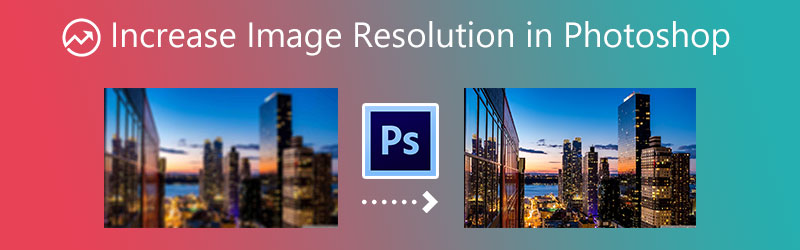

1. rész. Növelheti-e a Photoshop a kép felbontását?
Az Adobe az a cég, amely feltalálta a Photoshop néven ismert képalkotási, grafikai tervezési és képszerkesztő programot. Pixel alapú képek, rasztergrafikák és vektorgrafikák szerkeszthetők a szoftver átfogó képszerkesztő eszközeivel. Nem meglepő, hogy sok szakember a Photoshophoz, egy kiváló fotószerkesztőhöz fordul, hogy javítsa fényképei általános színvonalát. A kép felbontását szerkesztő szoftverrel, például a Photoshop programmal állíthatja be, amely a kép felbontásáról is tájékoztatást nyújt.
2. rész: Hogyan lehet növelni a kép felbontását a Photoshopban
A következő egy egyszerű áttekintés, amely megtanítja Önt a kép felbontásának növelésére a Photoshop alkalmazásban.
1. lépés: Kezdésként nyissa meg a képméret párbeszédpanelt, hogy meghatározza a kép méreteit. Ennek eléréséhez lépjen a Kép fülre, és keresse meg a Képméret ott. A képfelbontás megváltoztatásával kapcsolatban több választási lehetőség közül választhat. Nyomtatáskor kiválaszthatja az egyik előre beállított értéket a papír és a nyomatok jellemző méretei alapján.
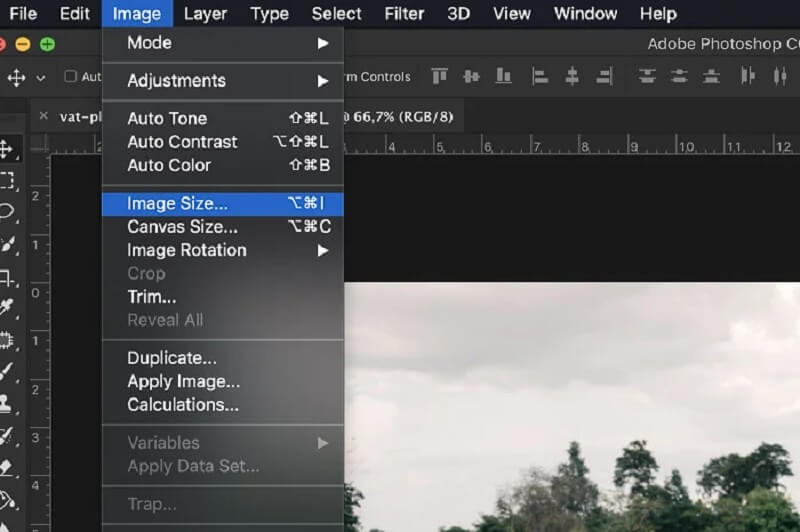
A dokumentum eltérő méretének kiválasztásához használja a legördülő menüt Fit To. vagy a Magasság vagy szélesség mezőbe írja be a kívánt képpontok számát.
2. lépés: A magasabb megoldásra két kiváló lehetőség kínálkozik: a Bicubic Smoother és a Preserve részletek választási lehetőség. Használhatja azonban a Bicubic Smoother célszerűbb módszerhez. Ezt követően győződjön meg arról, hogy a Resample Box be van jelölve, majd válassza ki az igényeinek leginkább megfelelő újramintavételi módot.
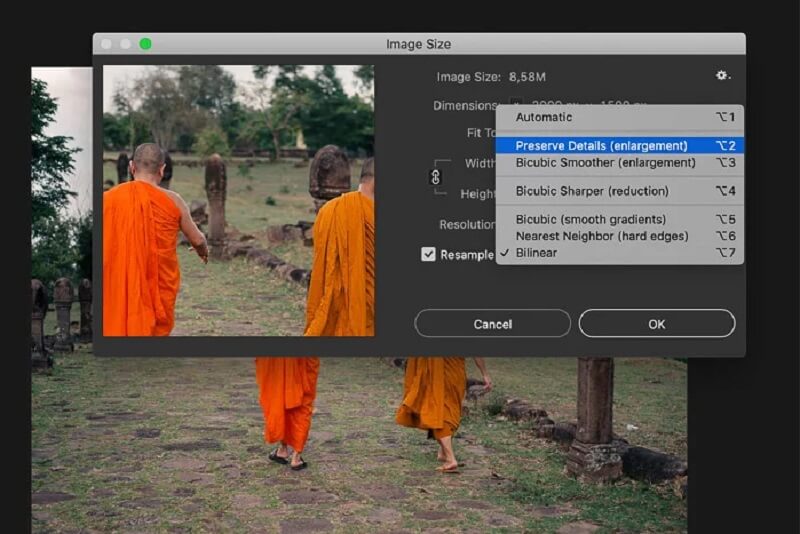
3. lépés: Végül a kép élesebb változatának megtekintéséhez navigáljon a Szűrő menüt, és válassza a Élesítés választási lehetőség. Ezt követően válassza ki a Életlen maszk választási lehetőség.
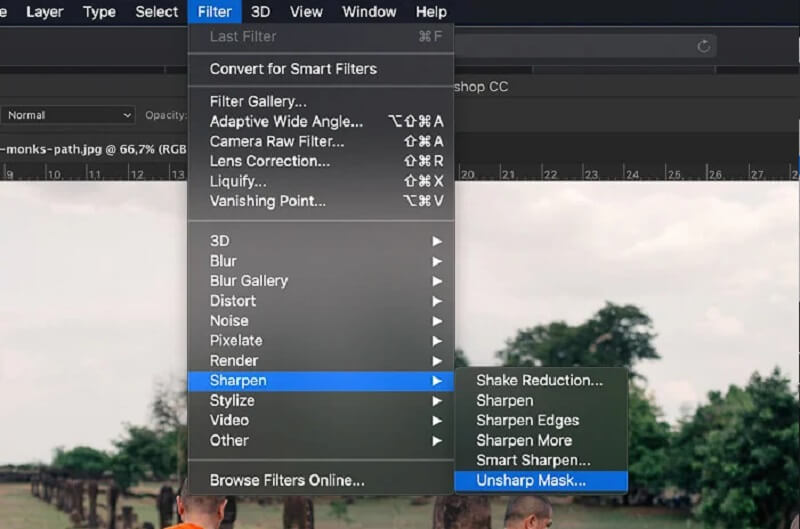
3. rész. Egyszerűbb módszer a kép felbontásának növelésére
Nem hagyhatjuk figyelmen kívül azt a tényt sem, hogy a Photoshop kissé bonyolult navigációs felülettel rendelkezik. Ha azonban egyszerűbben szeretné növelni a képfelbontást, támaszkodhat egy online eszközre. Ez a lehetőség elérhető az Ön számára. Az Vidmore Ingyenes online képfelújító egy másik elérhető képfelskálázó eszköz. Ez a képszerkesztő eszköz online elérhető, és mesterséges intelligenciával van felszerelve, amely automatikusan javítja a kép felbontását. Javítja a kép minőségét, és segít megszüntetni a fényképen előforduló elmosódást, ami jelentős előny.
A Vidmore Free Image Upscaler online verziója ingyenesen elérhető, és a felhasználóknak nem kell tagságot regisztrálniuk a használatához. Ez az ingyenes alkalmazás akkor segíthet, ha problémái vannak a kép megjelenítési méretével, és az nem illeszkedik a közösségi hálózathoz tartozó fiókjában megjelenő arányhoz. Képes átméretezni és nagyítani a képet! Ez a fénykép nagyításával felnagyíthatja a képet anélkül, hogy minőségromlást szenvedne. A Vidmore Free Image Upscaler Online megvédi az eredeti minőséget, miközben 1440p-s fényképpé alakítja. Ezen kívül egy fotójavító segítségével nagy felbontású képeket készíthet nyomtatáshoz vagy emlékeinek megőrzéséhez, az Ön igényeitől függően.
Ezenkívül a Vidmore Free Online Image Upscaler a képformátumok széles skáláját javíthatja, így nagyon sokoldalú eszköz. Ez a képfelújító rendszer számos tevékenység elvégzésében segíthet, például egy kis felbontású anime kép feljavításában, egy pixeles kartonkivágás szépítésében vagy akár a háttérkép megváltoztatásában anélkül, hogy a kép minősége romlana.
Az alábbiakban egyszerű lépéseket tettünk annak érdekében, hogy segítsünk a kép felbontásának növelésében az online képfelskálázó segítségével.
1. lépés: Nyissa meg a Vidmore Free Image Upscaler oldalát, és kattintson a Kép feltöltése gombot a kijelzőablak közepén. Miután megjelennek a dokumentumok mappái, válassza ki a javítani kívánt képet.
Próbálja ki az Image Upscaler programot most!
- Javítsa a fénykép minőségét.
- Kép nagyítása 2X, 4X, 6X, 8X.
- Régi kép visszaállítása, fotó elmosódásának megszüntetése stb.

2. lépés: Ha a kép már tükröződik a végén, akkor az előtte és utána eredmények láthatók. Választhat a Nagyítás melyik preferenciát választja.
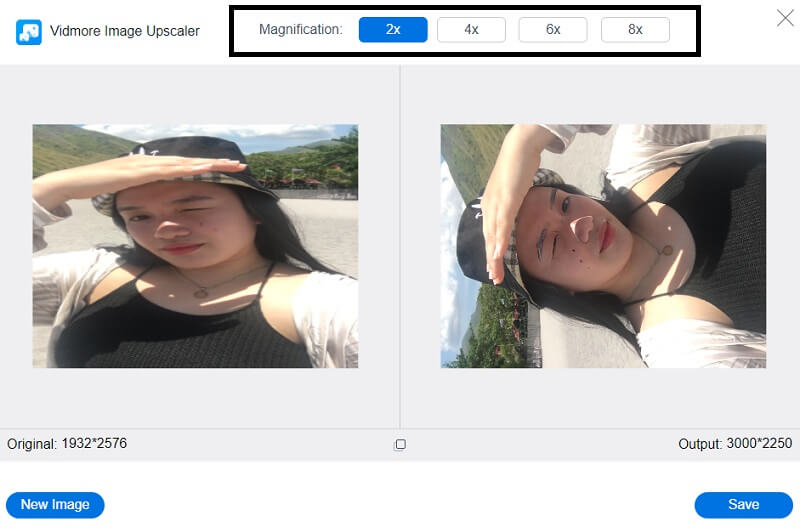
3. lépés: Miután kiválasztotta a Nagyítás szeretne, kattintson a Megment gombot lent, és várja meg, amíg a kép letöltődik.
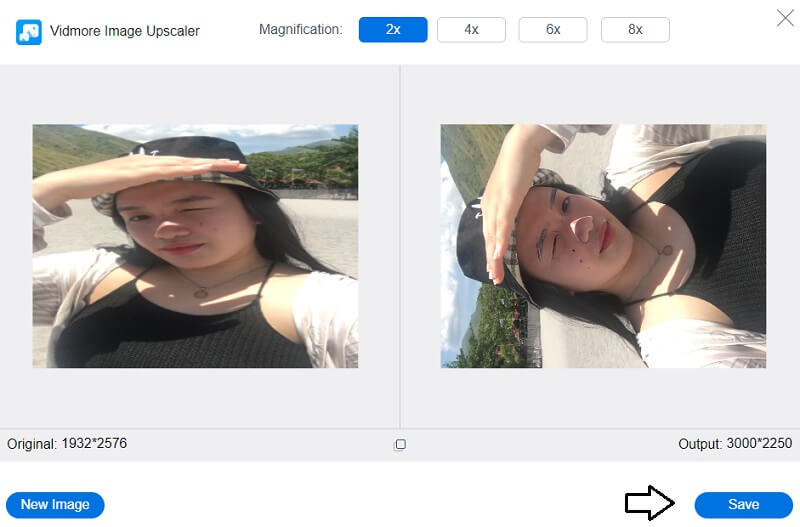
4. rész. GYIK a képek felbontásának növelésével kapcsolatban a Photoshop programban
Melyik DPI felbontás az optimális?
Általában a 300 DPI-s felbontást tekintik a kiváló képek és képek mércéjének. Egy vállalat számára külső anyag, például brosúra, brosúra vagy szórólap készítéséhez 300 pont/hüvelyk felbontásra van szükség. Ha kevésbé aggódik a nyomtatás minősége és felbontása miatt, megúszhatja a 250 DPI-t.
Mi a Photoshop optimális felbontása?
Az 1440 DPI vagy magasabb minőség elfogadható. Egyes nyomtatókon kiválaszthatja az igényeinek megfelelő DPI-beállítást, például 300 DPI-t az előnézeti képhez és 1200 dpi-t a végső nyomtatáshoz. Egyes számítógépek lehetővé teszik a DPI-szint beállítását.
Melyik a magasabb kaliberű? 600 DPI vagy 1200 DPI?
Minél magasabb a hüvelykenkénti pont vagy a DPI, annál nagyobb a felbontás, és annál jobb a másolatok és a nyomatok minősége. Például az 1200 × 1200 képpont/hüvelyk (dpi) felbontás jobb másolási és nyomtatási minőséget biztosít, mint a 600 × 600 képpont/hüvelyk (dpi). Ezenkívül jobb féltónusokat is biztosít.
Következtetések
Most már csak néhány lépésre van szüksége a folyamat befejezéséhez hogyan készítsünk nagy felbontású képet a Photoshopban. És mindannyian tudjuk, hogy a Photoshop egy rugalmas szoftver, így lett végül minden technikai szerkesztési funkciója. Emiatt az emberek nehezen tudják növelni fényképeik felbontását, mert ezt szeretnék. A Vidmore Free Image Upscaler néven ismert ingyenes online eszköz kényelmes alternatíva a korábban leírt bonyolult módszerek helyett a képfelbontás javítására.



